728x90
반응형
지난번에 올린 네이버에서 내 티스토리 검색되게 하기 편(아래링크 참조)에 이어 이번에는 구글에서 내 티스토리 검색되게 하도록 구글 서치 콘솔(Google Search Console)을 이용 편을 작성해본다.
내 티스토리 네이버 검색되게 하기-네이버 서치어드바이저 활용
티스토리 오픈한지 7일째! 아직 글이 얼마 없지만, 검색 유입된 보고서를 보니 검색사이트는 다음에서만 유입되었다. 부끄러울만큼 '글이 적으면서 무슨 유입 어쩌고저쩌고 하냐!'라고 말씀하실
jin-t.tistory.com
자 지금부터 시작한다! 구글에서 내 티스토리 검색되게 하기 편! 구글 서치콘솔 이용!
1. 검색사이트(구글, 네이버, 다음 등)에서 '구글웹마스터' 또는 '구글 서치 콘솔' 또는 'google search console'이라고 치고 엔터

2. 구글 서치 콘솔에 들어가면, 도메인과 URL 중 URL 쪽에 나의 티스토리 주소 적고 아래쪽 '계속' 클릭
(내 티스토리 열어서 주소를 그냥 복사해서 붙여넣으면 'https://'는 자동으로 들어감)

3. '소유권 확인' 화면에서 'HTML 태그' 탭 아래쪽 화살표 모양 클릭
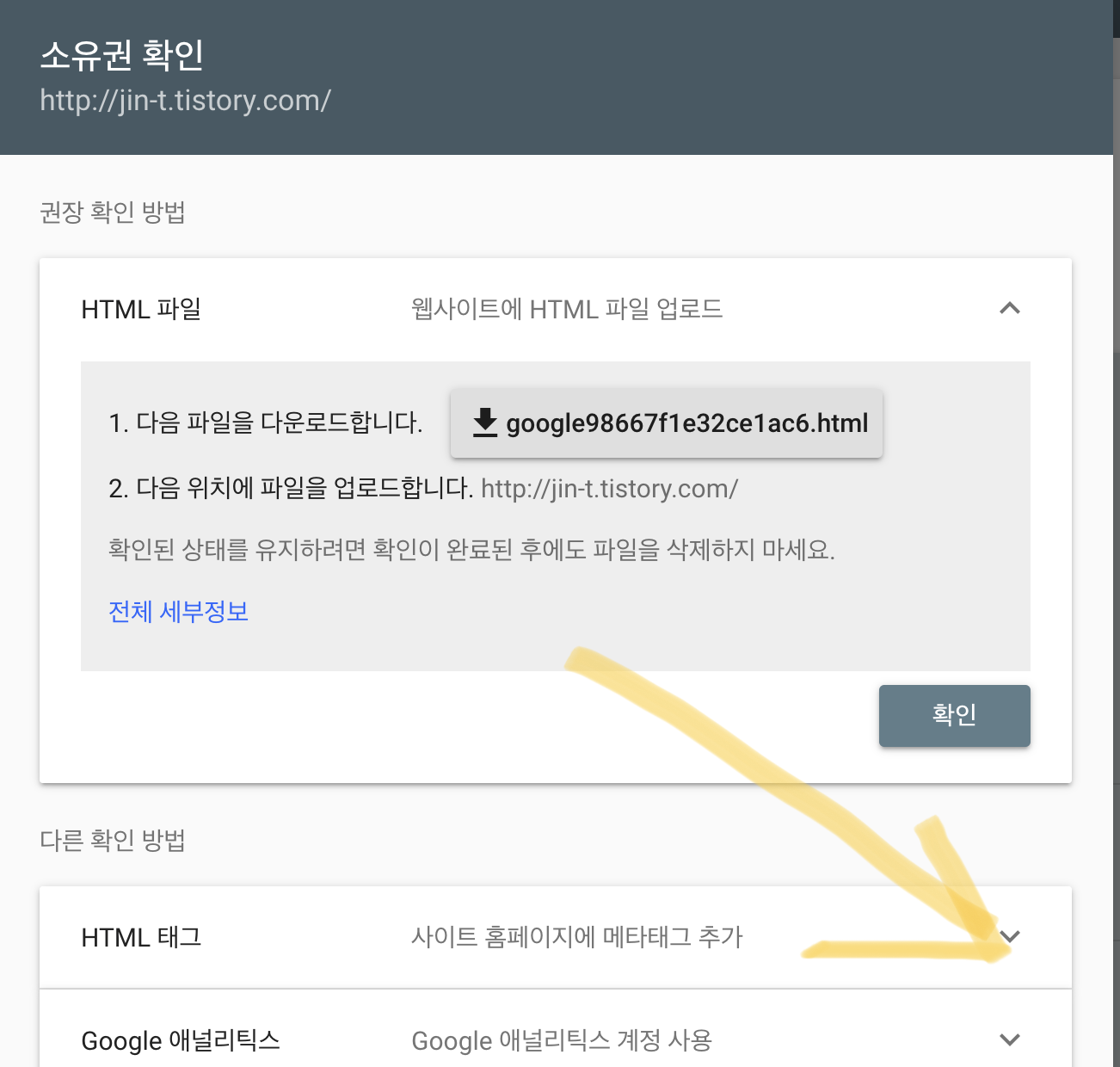
4. 'HTML 태그' 화면에서 메타태그 복사 클릭

5. 내 티스토리 관리자 화면 왼쪽에서 '스킨편집' 클릭
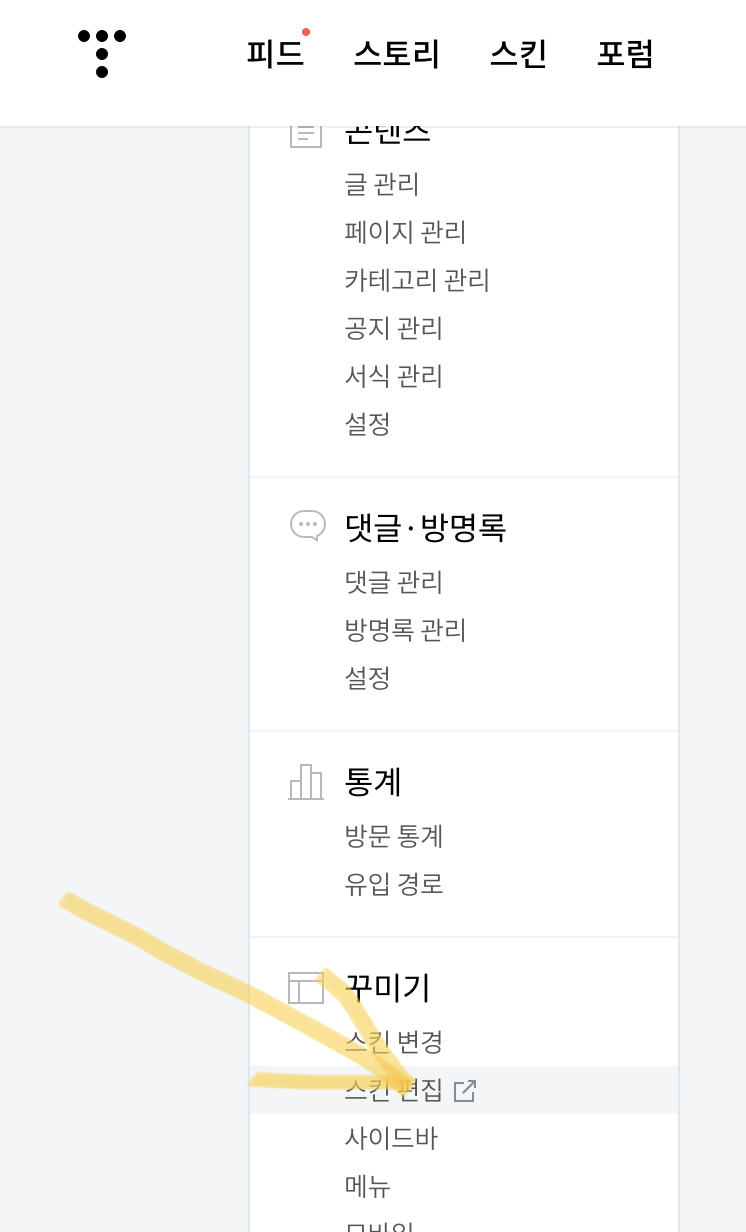
6. 'html 편집' 클릭

7. <head> 옆에서 엔터치면 한줄 추가됨. 그 곳에 복사한 메타테그 붙여넣기하고 오른쪽 상산 '적용' 클릭

8. 구글 서치 콘솔로 돌아와서 '확인' 클릭
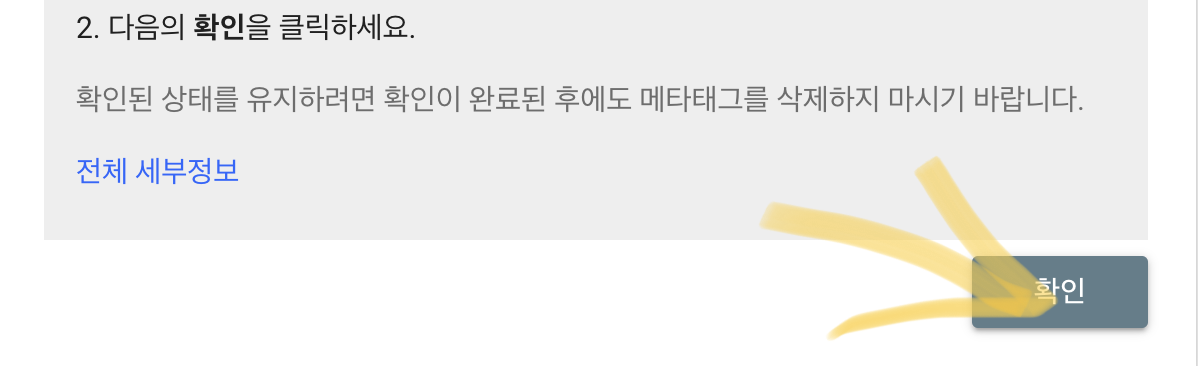
9. '소유권 확인됨' 하면에서 '속성으로 이동' 클릭
(여기서부터는 그냥 확인하기 위한 화면임)
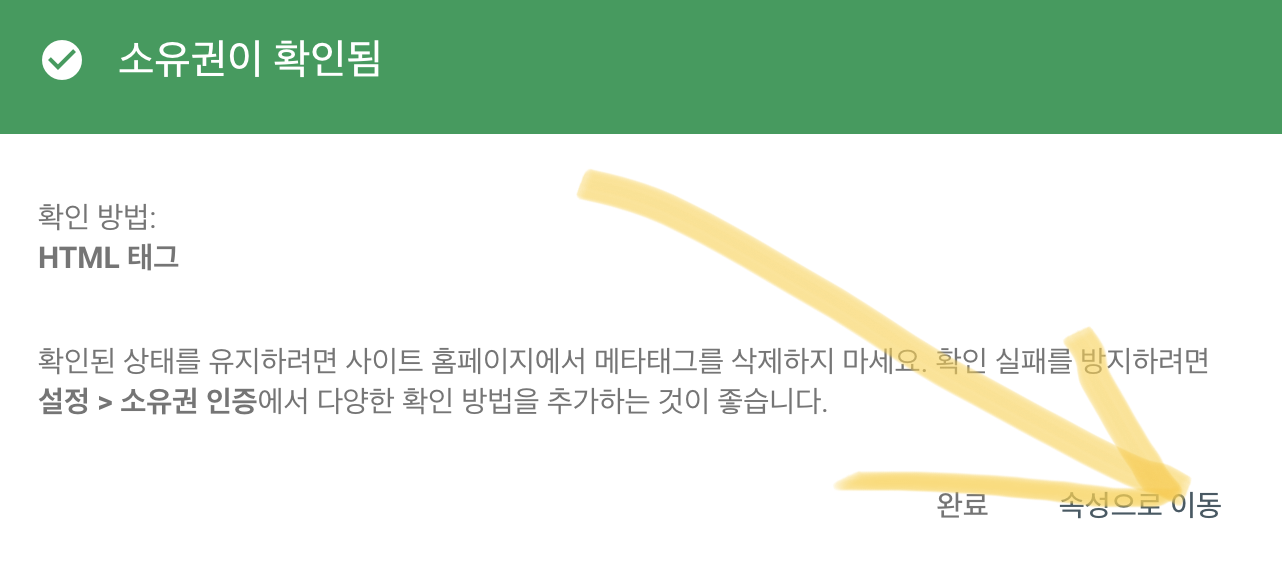
10. 구글 서치 콘솔 메인 화면에서 왼쪽 아래쯤 보면 '설정' 클릭

11. '소유권 인증'에 보면 '인증된 소유자입니다.'라고 되어 있음. '>' 표시 클릭
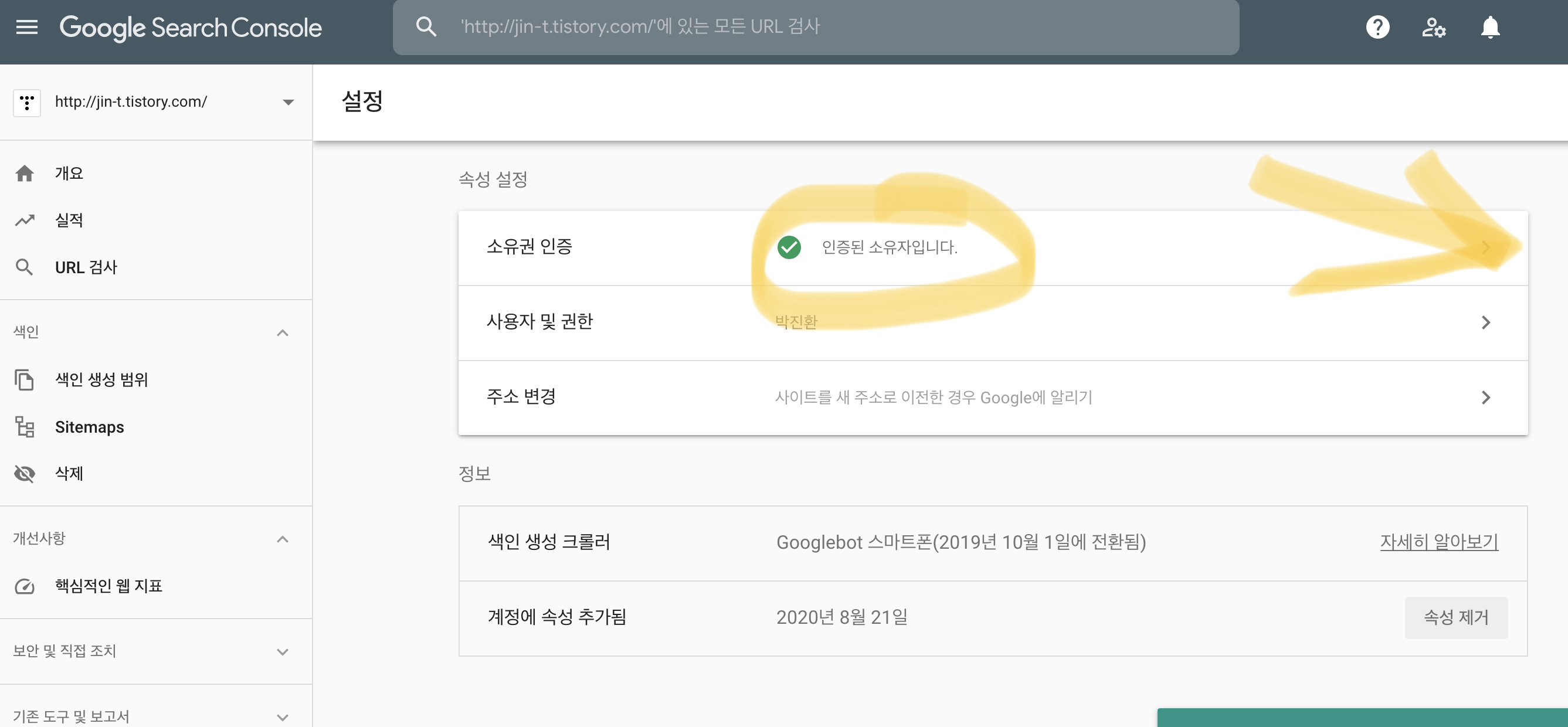
12. 'HTML 태그'에 '확인이 완료되었습니다'라고 되어있음

이상 구글 서치 콘솔을 통해 구글에서 내 티스토리 검색되게 만들기 따라하기였다. 이상. 끝~~~!!
728x90
반응형
'블로그 마스터' 카테고리의 다른 글
| 구글 SEO 최적화 : 블로그 포스트 작성 가이드라인 7가지 (8) | 2023.02.15 |
|---|---|
| 내 티스토리 네이버 검색되게 하기-네이버 서치어드바이저 활용 (2) | 2020.08.19 |

